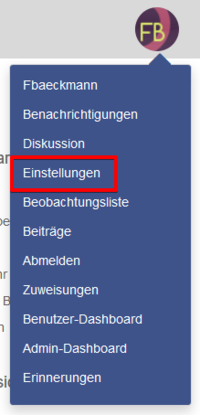UserPreferences
-
- vor 7 Jahren zuletzt von Florian Bäckmann bearbeitet
-
-
- Keine Statusinformation
Erweiterung: UserPreferences
| Übersicht | |||
|---|---|---|---|
| Beschreibung: | Persönliche Einstellungen, die der Benutzer auf der Spezialseite Spezial: Einstellungen ändern kann. | ||
| Status: | stable | Dependency: | BlueSpice |
| Entwickler: | HalloWelt | Lizenz: | - |
| Typ: | BlueSpice | Kategorie: | Personalisierung |
| Edition: | BlueSpice free | ||
Funktionen / Anwendung[Quelltext bearbeiten]
Persönliche Einstellungen, die der Benutzer auf der speziellen SeiteSpezial:Einstellungen ändern kann.
Wo kann ich UserPreferences finden?[Bearbeiten | Quelltext bearbeiten]
Sie erreichen Ihre persönlichen Einstellungen über Ihren Benutzernamen in der TopBar. Ein Klick darauf öffnet ein Drop-Down-Menü. Klicke auf Einstellungen.
Sie gelangen auf die Spezialseite "Einstellungen", die in verschiedene Registerkarten unterteilt ist.
Alternativ können Sie in der Addressleiste Ihres Browsers Spezial:Einstellungen eingeben, um Ihre Benutzereinstellungen aufzurufen.
Die Funktionalität von UserPreferences[Bearbeiten | Quelltext bearbeiten]
Bitte beachten Sie, dass Sie möglicherweise ältere Seitendaten in Ihrem Browser-Cache haben und dass Sie diese möglicherweise leeren müssen, bevor Sie die neuen Einstellungen sehen können. Wenn Sie die Standardeinstellungen übernehmen möchten, klicken Sie auf Standardeinstellungen wiederherstellen. Alle Parameter werden dann auf die Standardwerte für anonyme Benutzer zurückgesetzt.
Benutzerdaten[Bearbeiten | Quelltext bearbeiten]
Basisinformationen: Hier werden Ihre persönlichen Systemdaten angezeigt, aber hier können Sie auch folgende Einstellungen vornehmen:
- Echter Name: Geben Sie diesen so ein, wie er im System angezeigt werden soll.
- Passwort ändern
Sprache: Sie können Ihre persönliche Sprache für Benutzeroberfläche und die Form der Anrede ändern. BlueSpice unterstützt derzeit de-formal - Deutsch (Sie-Form), de - Deutsch und en - Englisch.
Signatur: Geben Sie eine Signatur ein, besonders nützlich für Diskussionsseiten.
E-Mail-Optionen: Sie können die grundlegenden Optionen für die Benachrichtigung von MediaWiki einrichten: Mail von anderen Benutzern aktivieren und mehr.
Die Registerkarte Benachrichtigungen bietet Ihnen zusätzliche Optionen für die E-Mail-Benachrichtigung.
Aussehen[Bearbeiten | Quelltext bearbeiten]
Unter Aussehen können Sie auswählen, wie das Wiki angezeigt werden soll, indem Sie sein Aussehen ändern. Beachten Sie, dass diese Änderungen nur Ihre Ansicht der Site beeinflussen.
Benutzeroberfläche: Wählen Sie den zu verwendenden Skin. Weitere Skins werden entwickelt.
Datumsformat/Zeitunterschied: Die Abschnitte "Datumsformat" und "Zeitunterschied" gibt Ihnen die Möglichkeit, Ihr bevorzugtes Datumsformat einzurichten, das beispielsweise in Signaturen verwendet wird, bzw. können Sie Ihre aktuelle Zeitzone einrichten.
Dateien: Unter "Dateien" können Sie die Kapazität von Dateibeschreibungsseiten begrenzen, indem Sie die maximale Größe der Bildanzeige einstellen. Sie können auch die Abmessungen der Miniaturansichten festlegen.
Versionsvergleich: Wählen Sie aus, wie der Versionsvergleich angezeigt werden soll.
Erweiterte Optionen: Das Anzeigen von Links und mehr
- Links unterstreichen/Linkformatierung kleiner Seiten: Legen Sie fest, wie Links dargestellt werden sollen und bis zu welcher Dateigröße ein Artikel als kleine Seite zählt.
- Verborgene Kategorien anzeigen
- Überschriften automatisch nummerieren. Normalerweise werden Überschriften nicht nummeriert. Sie können dies hier ändern.
Bearbeiten[Bearbeiten | Quelltext bearbeiten]
Einige interessante Optionen sind unter "Bearbeiten" zusammengefasst. Erstens können Sie die Höhe und Breite des Bearbeitungsfensters wählen. Dies ist nützlich, wenn Sie mit einer kleinen oder sehr großen Bildschirmauflösung arbeiten. Sie können auch Folgendes einrichten:
- Vorschau oberhalb des Bearbeitungsfensters anzeigen. Wenn diese Option deaktiviert ist, wird die Vorschau unter dem Bearbeitungsformular angezeigt.
- Vorschau beim ersten Bearbeiten immer anzeigen. Die Vorschau des Artikels wird angezeigt, wenn Sie auf "Bearbeiten" klicken.
- Einzelne Abschnitte per Rechtsklick bearbeiten (JavaScript). Wenn aktiviert, können Sie einen Abschnitt bearbeiten, indem Sie mit der rechten Maustaste auf den Titel des Abschnitts klicken.
- Seiten mit Doppelklick bearbeiten (JavaScript). Mit dieser Option können Sie in den Bearbeitungsmodus wechseln, indem Sie auf den Text doppelklicken. Dies macht die Dinge viel einfacher, wenn Sie viele Änderungen vornehmen.
- Bearbeiten-Werkzeugleiste anzeigen. Dies funktioniert nur, wenn Ihr Browser mit JavaScript arbeitet.
- Eigene Änderungen standardmäßig als geringfügig markieren. Dies ist nützlich, wenn Sie beispielsweise im Wiki nach Rechtschreibfehlern suchen.
- Warnen, sofern beim Speichern die Zusammenfassung fehlt. Dies erinnert Sie daran, einige Wörter einzugeben, die die Bearbeitung zusammenfassen.
- Vorschau sofort anzeigen (experimental)
Letzte Änderungen[Bearbeiten | Quelltext bearbeiten]
Auf dieser Registerkarte können Sie auswählen, wie viele Ergebnisse in "Letzte Änderungen und kurze Artikel anzeigen" angezeigt werden. Sie können auch verhindern, dass kleinere Änderungen angezeigt werden. Wenn Ihr Browser JavaScript verwendet, können Sie die erweiterte Anzeige der letzten Änderungen aktivieren.
Beobachtungsliste[Bearbeiten | Quelltext bearbeiten]
Sie können hier Ihre Beobachtungsliste einrichten, z.B. wie viele Einträge angezeigt werden sollen und ob eigene Änderungen ignoriert werden sollen.
Sie können auch ein eigenes RSS-Token generieren oder eines manuell eingeben. Dieses Token funktioniert wie ein Schlüssel, mit dem Sie Ihre Beobachtungsliste beispielsweise in Ihren RSS-Reader oder in Outlook integrieren. Dadurch können Sie die Änderungen überprüfen, ohne sich zuerst im Wiki anzumelden.
Erweiterte Suche[Bearbeiten | Quelltext bearbeiten]
Der Abschnitt "Erweiterte Suche" in der Registerkarte "BlueSpice" lässt Sie festlegen, wie viele Treffer auf einer Seite angezeigt werden. "Anzahl der Suchergebnisse auf der Spezialseite" zeigt an, wie viele Treffer angezeigt werden sollen. Sie können auch festlegen, welche Namensräume standardmäßig gesucht werden.
Verschiedenes[Bearbeiten | Quelltext bearbeiten]
Sie können hier die Präferenz für den Vergleich von Versionen festlegen.
BlueSpice[Bearbeiten | Quelltext bearbeiten]
Die Registerkarte "BlueSpice" bietet die Optionen für die einzelnen Erweiterungen, die BlueSpice in MediaWiki integriert. Details zu den Einstellungen für die anderen Erweiterungen finden Sie in der Dokumentation der jeweiligen Erweiterungen.
- BlueSpice: Fügen Sie hier einen Dateinamen ein
- Syntax Highlighter: URL's verlinken, Zeilennummern anzeigen, Thema wählen
- Dasboards: Logo der Website verlinkt auf das Benutzerdashboard
- Erweiterte Suche: Volltext oder Titel, Anzahl der Ergebnisse und Facetten
- Besuchte Seiten: Anzahl der Einträge, anzuzeigende Namensräume und Sortieren nach
- Begutachtung: Benachrichtigungen
- Begutachtung: Benachrichtigungen für den Begutachtungsprozess
- Sicheres Bearbeiten: Warnung bei ungespeicherten Inhalten
- SmartList: Anzahl der Einträge
- Benutzer Sidebar: "Fokus"-Registerkarte bearbeiten
- Visueller Editor: WYSIWYG-Editor standardmäßig aktivieren
- WantedArticles: Grenzen eingrenzen und sortieren
- Wer ist online?: Anzahl und Sortierung der angezeigten Benutzer
- Widgetbar: Widgetbar bearbeiten
- Beobachtungsliste: Limit und Reihenfolge der Einträge
Benachrichtigungen[Bearbeiten | Quelltext bearbeiten]
E-Mail-Optionen:Sende mir:
- Keine Benachrichtigungen
- Individuelle Benachrichtigungen
- Tägliche Benachrichtigungen zu den Ereignissen
- Wöchentliche Benachrichtigungen zu den Ereignissen
Bei diesen Ereignissen benachrichtigen: Entscheiden Sie, worüber Sie informiert werden wollen.
Benachrichtigungen bei Namensraumereignissen: Benachrichtigungen aktivieren und für Änderungen in Namensräumen abbonieren